Phishing a online podvody obecně nejsou tak běžné jako v minulosti. Od svého příchodu na trh prohlížečů si však hrdost společnosti Microsoft, Edge, pomalu získává pozornost podvodníků.
Jedno z nejběžnějších škodlivých a podvodných vyskakovacích oken je snadno rozpoznatelné podle údajného upozornění na virus. V Edge je to v poslední době zdánlivě běžný jev.
To je samozřejmě šikovný způsob, jak pro online podvodníka vyvolat paniku a dělat chyby. Doporučí se obrátit o pomoc nebo zaslat vaše osobní údaje. Nikdy to nedělej. Zůstaňte v klidu a pokračujte níže, abyste získali lepší přehled o daném tématu.
Co je Edge Varovné upozornění a jak to odstraním?
Co je to za otravné upozornění, které Microsoft Edge přesně zamrzne?
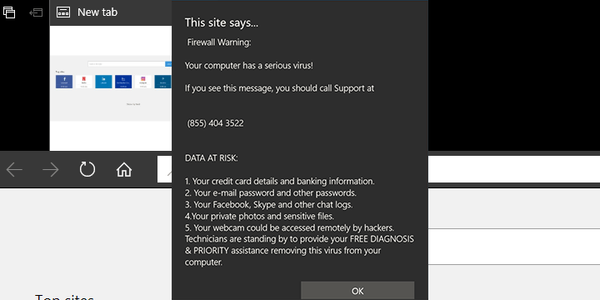
Kdykoli ve svém prohlížeči uvidíte něco takového:
Nebezpečí! Varování! Držte se! Váš počítač obsahuje závažný virus!
Toto je jen podvodný trik, zrádný pokus vyděsit nezkušeného uživatele Edge. V dobách Google Chrome a Mozilla byly tyto phishingové vyskakovací okna zamrzající na obrazovce často ovlivněny, ale přidaná bezpečnostní opatření je téměř úplně eliminovala.
Na druhou stranu je Microsoft Edge stále náchylný na tento druh škodlivých vyskakovacích oken.
Nyní, pokud se tito podvodníci zmocní důvěryhodného uživatele, mohou skutečně ukrást vaše osobní údaje, licenci Windows nebo vás uvést v omyl, abyste utratili spoustu peněz za telefonní hovory. Nespadejte do toho. Pokud skutečně existuje bezprostřední hrozba pro váš systém, budete včas upozorněni antivirem nebo samotným systémem (v případě, že se při ochraně spoléháte na Windows Defender).
Když se něco takového objeví v Edge a někdy se to stane, doporučujeme jednoduše stisknout Ctrl + Alt + Odstranit a zabití procesu Microsoft Edge. To je první krok. Pokračujte ve čtení, abyste zjistili, jak ji odstranit a jak ji v budoucnu chránit.
Jak odstraním upozornění Microsoft Warning?
1. Zvažte použití bezpečnějšího prohlížeče
Pokud stále dostáváte výstražné výstrahy v Microsoft Edge a zdá se, že žádné z řešení nefunguje, možná je čas přejít společně na jiný prohlížeč.
Pokud máte zájem o prohlížeče založené na chromu, můžete také zkusit použít Opera. Tento lehký nástroj má všechny funkce Microsoft Edge a také několik dalších.
Navíc je často aktualizován, takže problémy jako falešné výstrahy se obvykle samy vyřeší v žádném okamžiku.
Navíc má integrovanou VPN, takže pokud si myslíte, že jste terčem malwaru, jednoduše jej zapněte a užijte si relaci soukromého prohlížení.
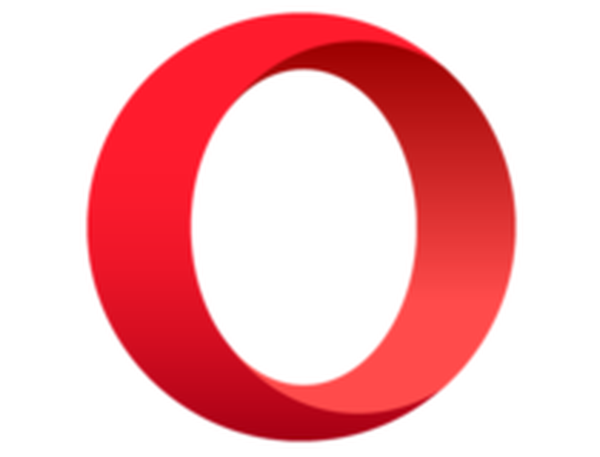
Opera
Spolehlivý prohlížeč s integrovanou sítí VPN, která vám zabrání v tom, abyste se znovu stali terčem malwaru. Dostat to zdarma Navštivte web2. Vynutit zavření Microsoft Edge
- Když se objeví vyskakovací okno, otevřete Správce úloh a ukončete Edge.
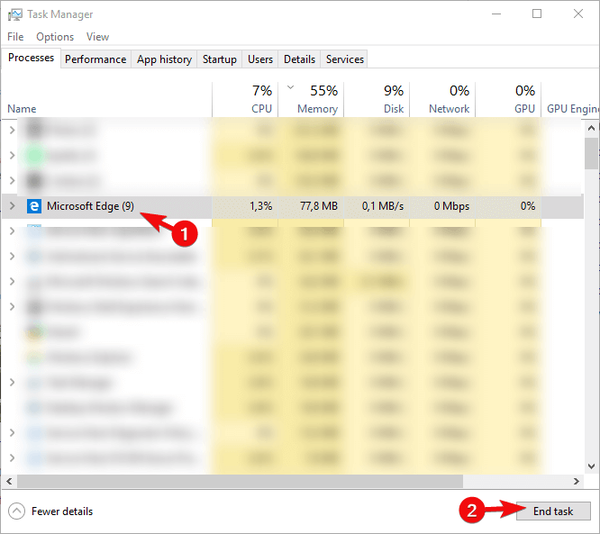
- Místo spuštění Microsoft Edge z zástupce zadejte libovolný výraz do vyhledávacího panelu Windows a vyhledejte jej.
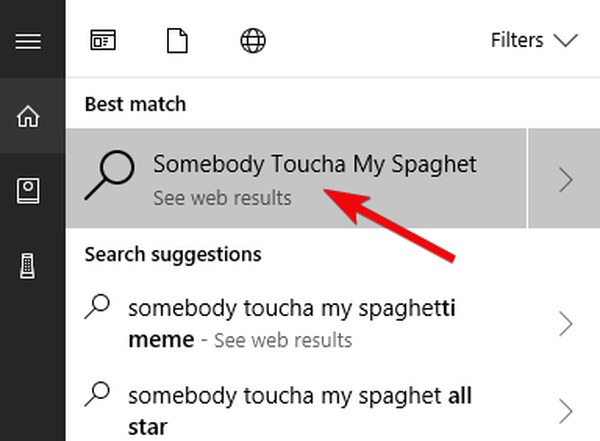
- Klepněte pravým tlačítkem na nově otevřenou kartu a vyberte zavření všech ostatních karet.
- Zavřít hranu. Při příštím spuštění Microsoft Edge nebude mezera účinná a vyskakovací okno by mělo zmizet.
Dalším krokem je vyhledat možné únosce prohlížeče a můžete to provést pomocí libovolného antivirového programu jiného výrobce nebo pomocí programu Windows Defender..
Na druhou stranu jediný fakt, že antimalwarový nástroj to nezískal jako hrozbu, znamená, že byste se měli podívat na alternativy.
Nástroj jako Malwarebytes AdwCleaner je skvělý proti PUP (potenciálně nežádoucí programy). Je to zcela zdarma, takže si jej stáhněte zde a zkuste to.
A konečně, pro případ, že by váš prohlížeč Edge něco uneslo a změnilo preferovanou domovskou stránku, vraťte se zpět: Nastavení> Pokročilá nastavení> Úvodní stránka.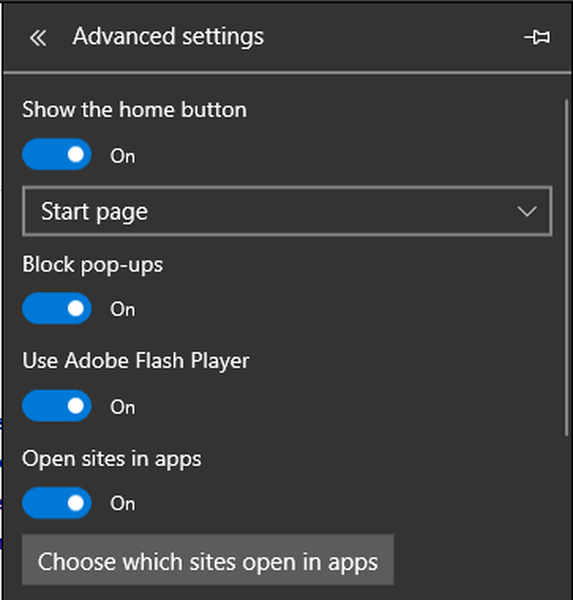
Jak chránit v budoucích snahách o surfování
To je nanejvýš důležité, pokud se chcete v budoucnu vyhnout falešným varováním. Nyní, když prohlížeč Edge podporuje rozšíření, nezapomeňte si z obchodu Microsoft Store co nejdříve stáhnout rozšíření blokující reklamy. Kromě toho se ujistěte, že nepovolujete soubory cookie na všech webech, a přijímejte je pouze po zobrazení výzvy z důvěryhodného zdroje.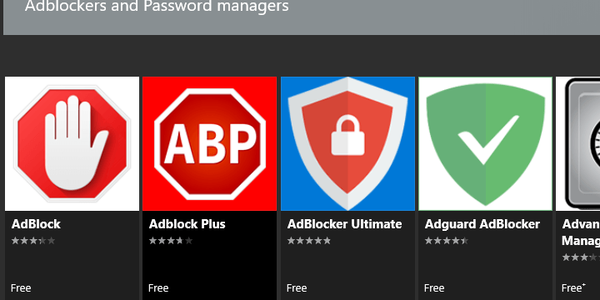
Dobrý antivirus pro online ochranu je také dobrý způsob ochrany před podvodníky a malwarem. Bitdefender 2018 je naše zbraň, kterou si vyberete, a důrazně doporučujeme to vyzkoušet. Více o Bitdefenderu se dozvíte zde.
To by mělo stačit. Pokud stále máte problémy s upozorněním na virus Edge Warning, nezapomeňte nám to sdělit v sekci komentáře. Rádi vám pomůžeme s řešením.
Poznámka editora: Tento příspěvek byl původně publikován v dubnu 2018 a od té doby byl přepracován a aktualizován v červenci 2020 kvůli aktuálnosti, přesnosti a komplexnosti.
- Kybernetická bezpečnost
- Problémy s Microsoft Edge
- Windows 10 opravit
 Friendoffriends
Friendoffriends
![Jak odstranit výstražné upozornění aplikace Microsoft Edge [Stručný průvodce]](https://friend-of-friends.com/storage/img/images_6/how-to-remove-microsoft-edge-warning-alert-[quick-guide]_2.jpg)


